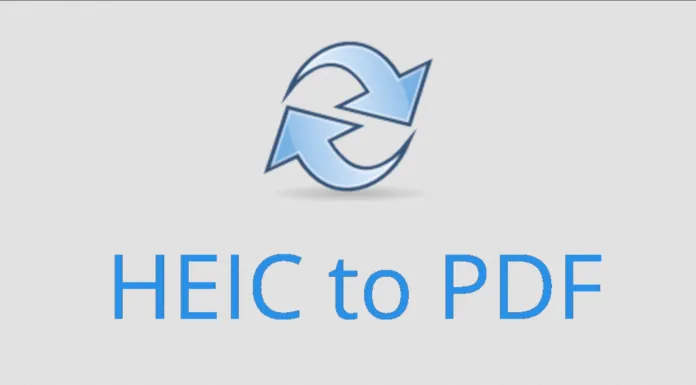Försöker du hitta en praktisk tjänst eller ett sätt att konvertera HEIC till PDF? Den här uppgiften är ganska enkel. Men det beror naturligtvis på vilken metod du väljer. Mer information om de möjliga konverteringarna följer nedan.
Var konverterar man bildfiler från HEIC till PDF?
Från och med iOS 11 har Apple-enheter bytt till HEIC-bildformatet för att minimera filstorleken. På grund av detta kommer vissa iOS-användare att kunna spara ett stort antal HEIC-filer på sina enheter. Det här filformatet är dock inte kompatibelt med Android- och Windows-datorer, liksom att försöka konvertera dessa bilder till andra format, till exempel PDF.
Om du vill konvertera HEIC till PDF måste du leta efter ett verktyg eller en onlinetjänst för att konvertera HEIC till PDF. I den här artikeln ska vi berätta hur du kan konvertera bildfiler från HEIC till PDF på några enkla sätt.
Hur man konverterar HEIC till PDF på Mac med PDFelement
Om du vill konvertera HEIC till PDF på din Mac måste du följa dessa steg:
- Först och främst laddar du ner och installerar en PDF-redigerare som PDFelement på din Mac.
- Se sedan till att du har HEIC-bilden på din Mac.
- Öppna PDF-elementet och klicka på ”File”.
- Välj sedan ”Ny” och ”PDF från fil…”.
- Välj sedan din HEIC-bildfil i Finder-fönstret och klicka på ”Öppna”.
- HEIC-filen konverteras till PDF.
Nu kan du spara den nyskapade PDF-filen var du vill på din Mac.
Hur konverterar man HEIC till PDF online
Om du vill konvertera HEIC till PDF online kan du hitta olika konverterare för HEIC till PDF online på Internet. Som exempel använder vi CloudConvert.
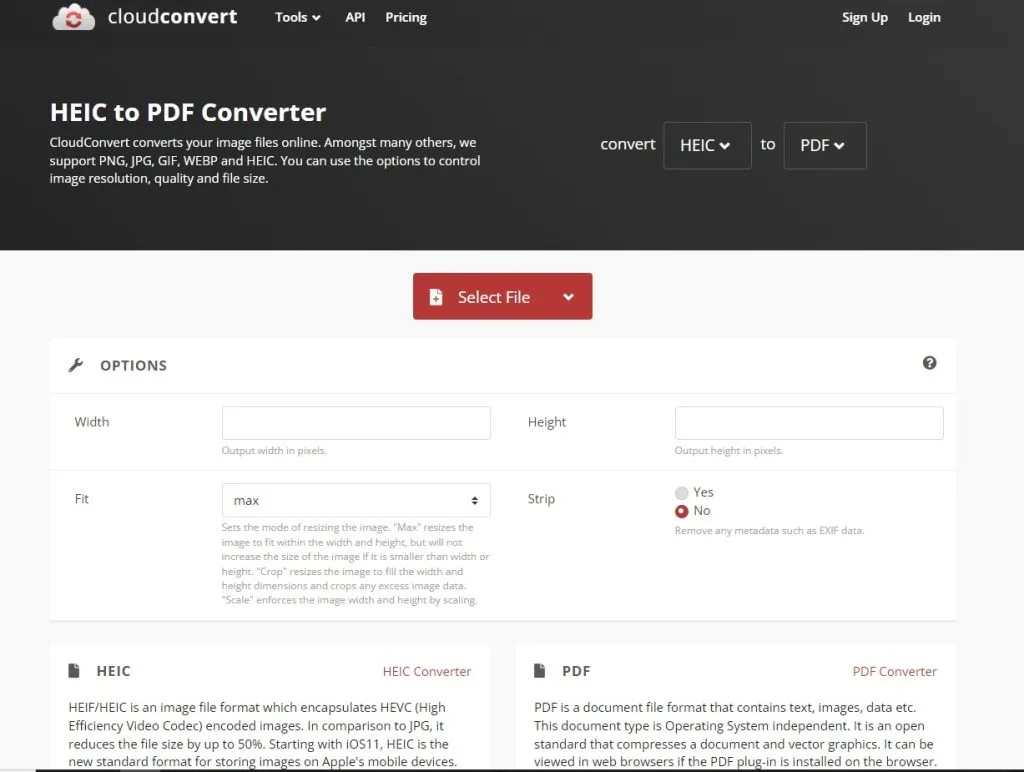
CloudConvert konverterar dina bildfiler online. Bland många andra har de stöd för PNG, JPG, GIF, WEBP och HEIC. Du kan också använda alternativen för att kontrollera bildupplösning, kvalitet och filstorlek. För att göra det följer du de här stegen:
- Först och främst öppnar du webbplatsen CloudConvert.
- Därefter laddar du upp din HEIC-bild som du vill konvertera genom att klicka på ”Select File” (välj fil).
- Om du vill kan du använda inställningsalternativen för utdatafilen.
- Klicka sedan på ”Konvertera” eller ”Lägg till fler filer” för att lägga till ytterligare en bild.
- Slutligen visas ett popup-fönster där du kan klicka på ”Download” (ladda ner) för att ladda ner den nyss skapade PDF-filen.
Du måste också vara medveten om att du på denna webbplats kan konvertera alla filformat.
Som ett alternativ finns också en webbplats som heter Convertio. Principen är densamma som för den tidigare webbplatsen. För att konvertera ditt dokument följer du den här guiden:
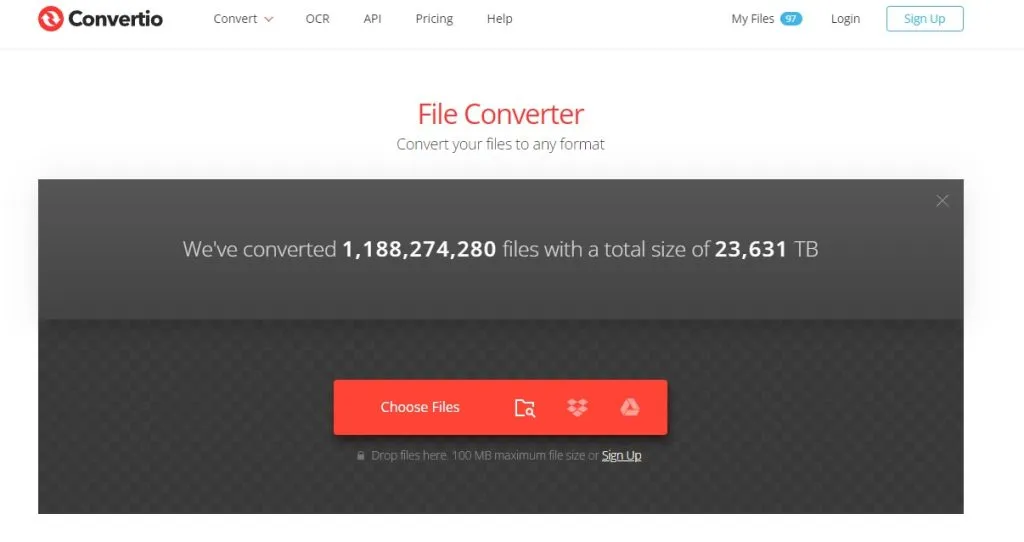
- Besök convertio.co
- Dra och släpp din HEIC-fil
- Välj PDF från rullgardinsmenyn
- Klicka på Konvertera
Webbplatsen är ganska enkel och gratis. Om du behöver konvertera något i andra format kommer den här resursen att vara till nytta, eftersom den har ett brett urval av format som du kan arbeta med. Dessutom är dess gränssnitt mycket användarvänligt och enkelt.
Hur man konverterar HEIC till PDF via PDFpen
Ett av de mest tillfredsställande programmen från tredje part är också PDFpen. Det är inte bara bekvämt att använda, utan du kan också undvika alla typer av ytterligare redigering osv. Du kan också konvertera dokumentet i det format du vill ha, dvs. med det resultat du behöver, t.ex. ett lösenordsskyddat dokument eller ett dokument i liten storlek.
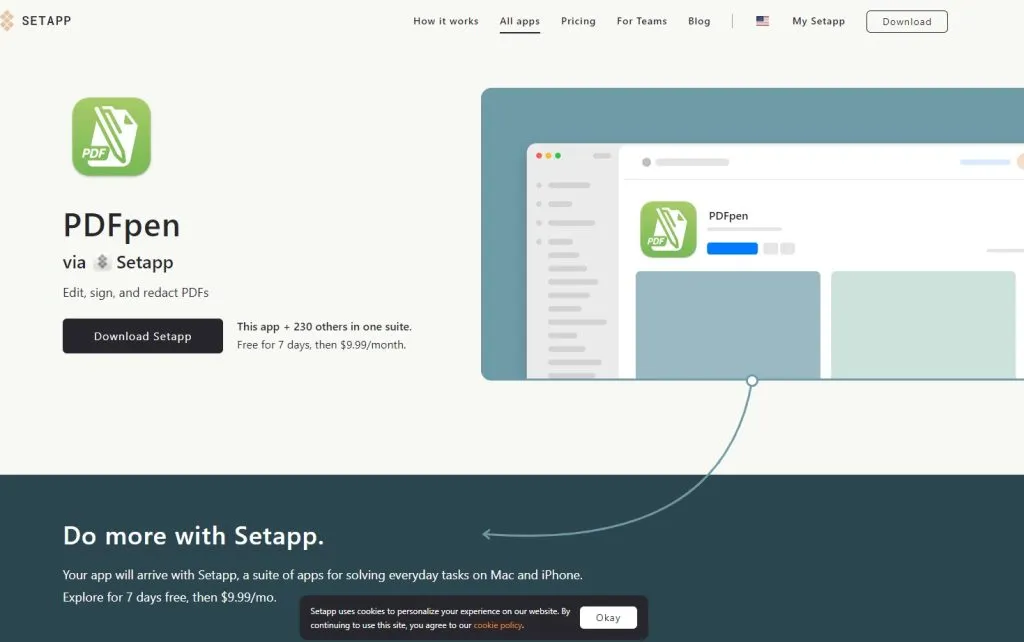
Du behöver inte heller bekanta dig med gränssnittet, slå ihop filer eller ordna om sidor. Du kan till och med dra nytta av den banbrytande OCR-tekniken (optisk teckenigenkänning) för att omvandla skannade dokument till redigerbar text, vilket gör ditt dagliga arbetsflöde ännu snabbare.
För att konvertera din HEIC-fil till PDF följer du bara den här korta guiden:
- Öppna din HEIC-fil i PDFpenGå till Fil ➙ Skapa optimerad PDF…
- Välj de mest optimala inställningarna för dig
- Klicka på Skapa
Som du kan se är det mycket enkelt och okomplicerat att redigera och formatera dokument i PDF om du väljer det program eller den metod som beskrivs ovan. Glöm inte att det också finns AnyTrans for iOS-appen för att göra snabba överföringar från Mac till iPhone. Det kommer att vara bekvämt att arbeta med om du ofta använder din iPhone.
De metoder som beskrivs ovan hjälper dig alltså att organisera ditt arbete och spara tid.